在现代社会,我们使用电脑的时间越来越长,为了保护个人隐私和确保信息安全,设置电脑锁屏时间成为一项重要的操作。可是电脑锁屏时间怎么设置呢?本文将介绍三种常见的方法,详细解释如何设置电脑的锁屏时间,以满足用户对安全和便捷的需求。

方法1:使用操作系统自带的设置
设置电脑锁屏时间是一项重要的操作,可是很多人却不知道电脑锁屏时间怎么设置,其实系统通常提供了简便的方式来设置电脑的锁屏时间,这是最直接的方法,适用于大多数用户。以下是操作步骤:
第一步:右键选择电脑空白区域,找到“个性化”功能,在锁屏界面里选择“屏幕保护程序设置”。
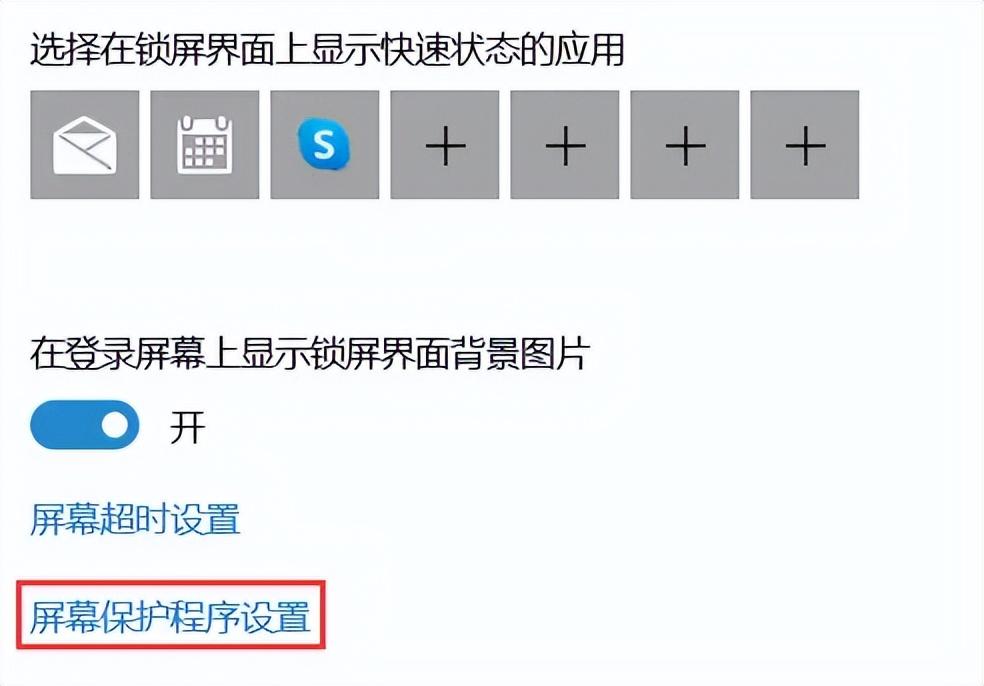
第二步:在屏幕保护程序设置中选择一个屏幕保护程序,点击“设置”,找到“时间”选项并进行设置。
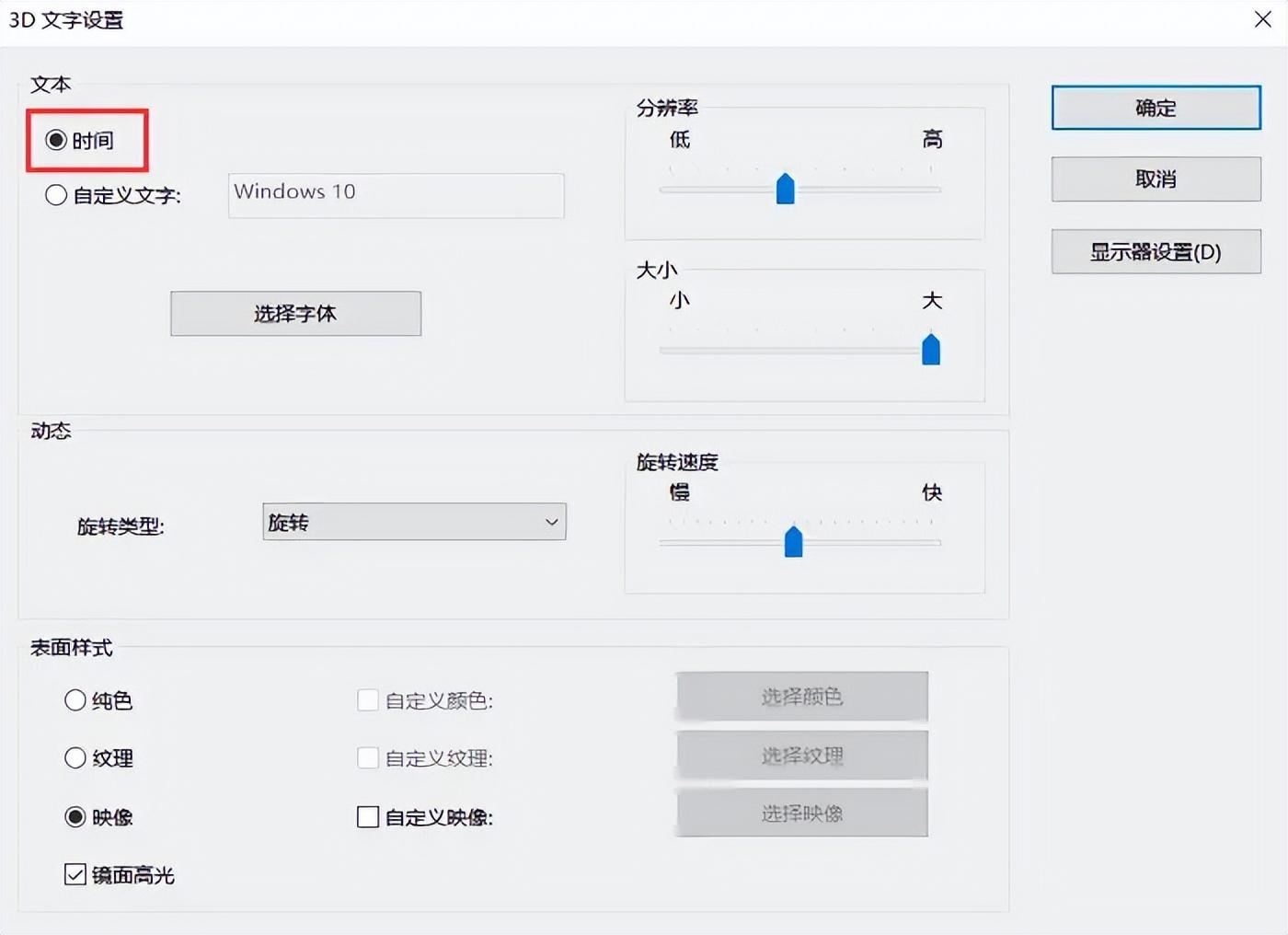
方法2:通过电源和睡眠设置
一些用户喜欢利用电源和睡眠设置来控制锁屏时间,这样可以更灵活地调整电脑的休眠和唤醒状态。以下是操作步骤:
第一步:在搜索栏中搜索并打开“控制面板”,选择“电源选项”功能。
第二步:在选定的电源计划下,点击“更改计划设置”。
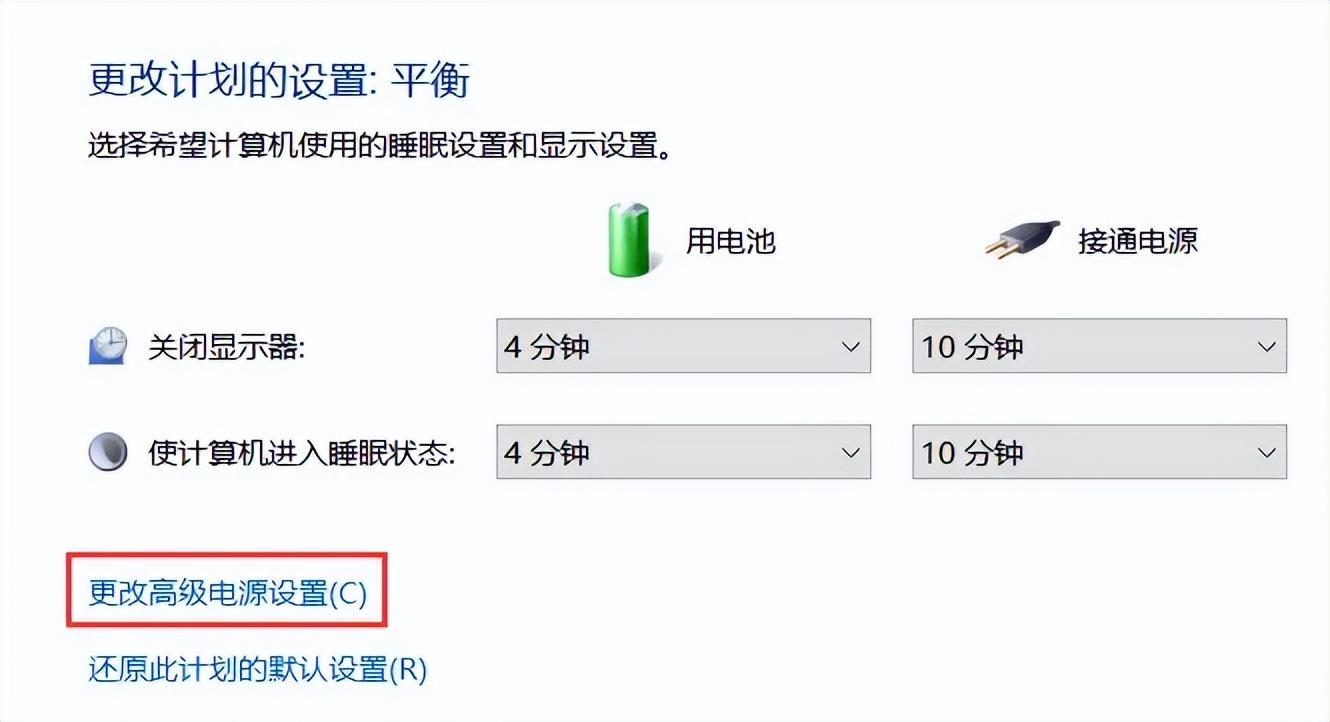
第三步:点击“更改高级电源设置”,在弹出的窗口中找到“显示”>“锁定屏幕后”并设置时间。
方法3:通过注册表编辑
高级用户可以通过编辑注册表来实现更精细化的锁屏时间设置,这需要谨慎操作。以下是具体的操作步骤:
第一步:按下Win + R组合键打开运行窗口,输入“regedit”并回车打开注册表编辑器。
第二步:导航至“HKEY_LOCAL_MACHINE\SOFTWARE\Policies\Microsoft\Windows\Control Panel\Desktop”。
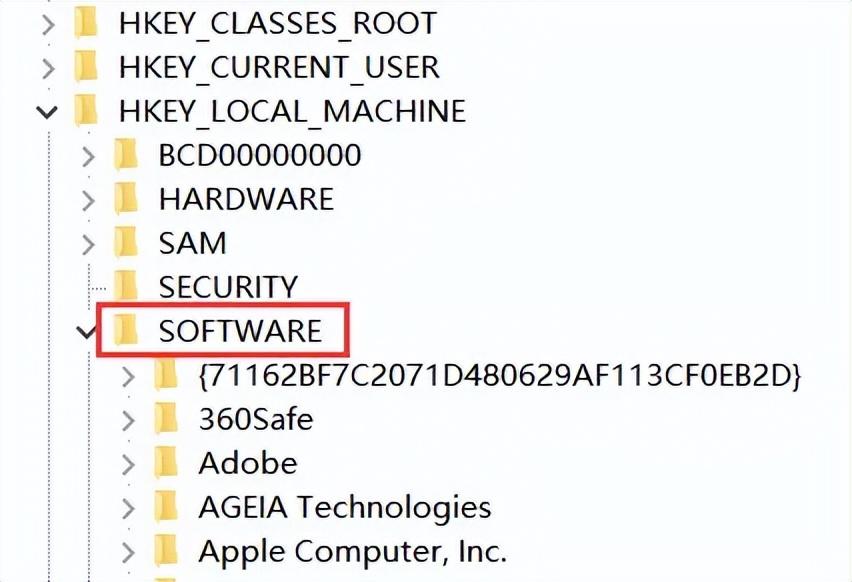
第三步:在右侧窗口找到或创建一个名为“ScreenSaverTimeOut”的DWORD值,设置数值数据为锁屏时间的秒数。
结论
在本文中,我们介绍了电脑锁屏时间怎么设置的三种方法,您可以轻松地设置电脑的锁屏时间,以满足不同用户的需求。选择适合自己的方法,不仅可以提高信息安全性,还可以在保护隐私的同时保持电脑的高效运行。无论是简单的系统设置,还是高级的注册表编辑,都能够让用户更好地掌控电脑锁屏的时间,实现更加智能、个性化的使用体验。
文章推荐:
电脑录音怎么录?专业录音技巧大放送
可以录屏直播的软件推荐,让直播更精彩
华为怎么录屏?超简单的教程来了!








